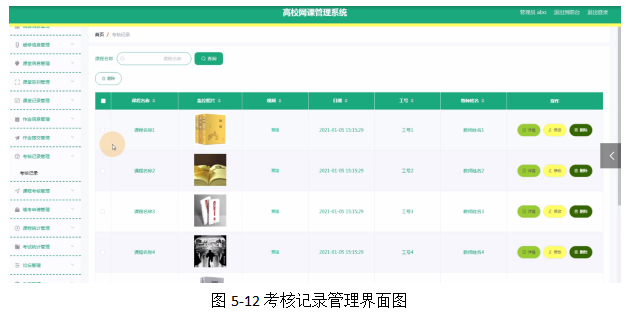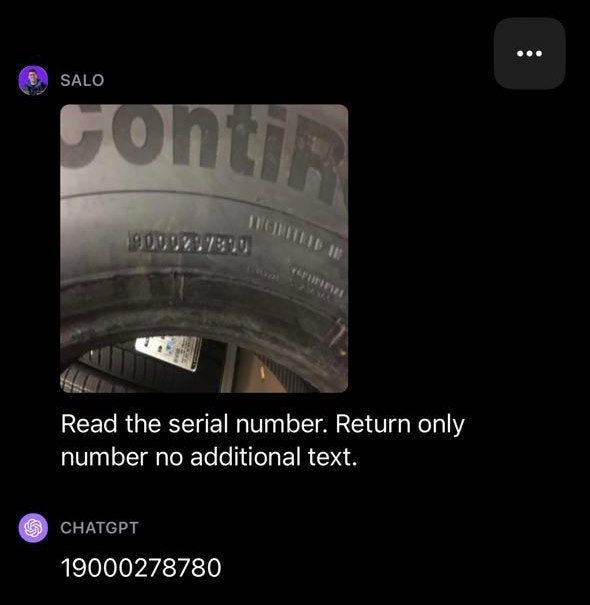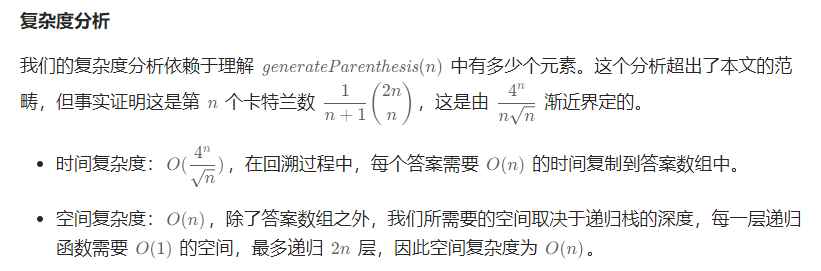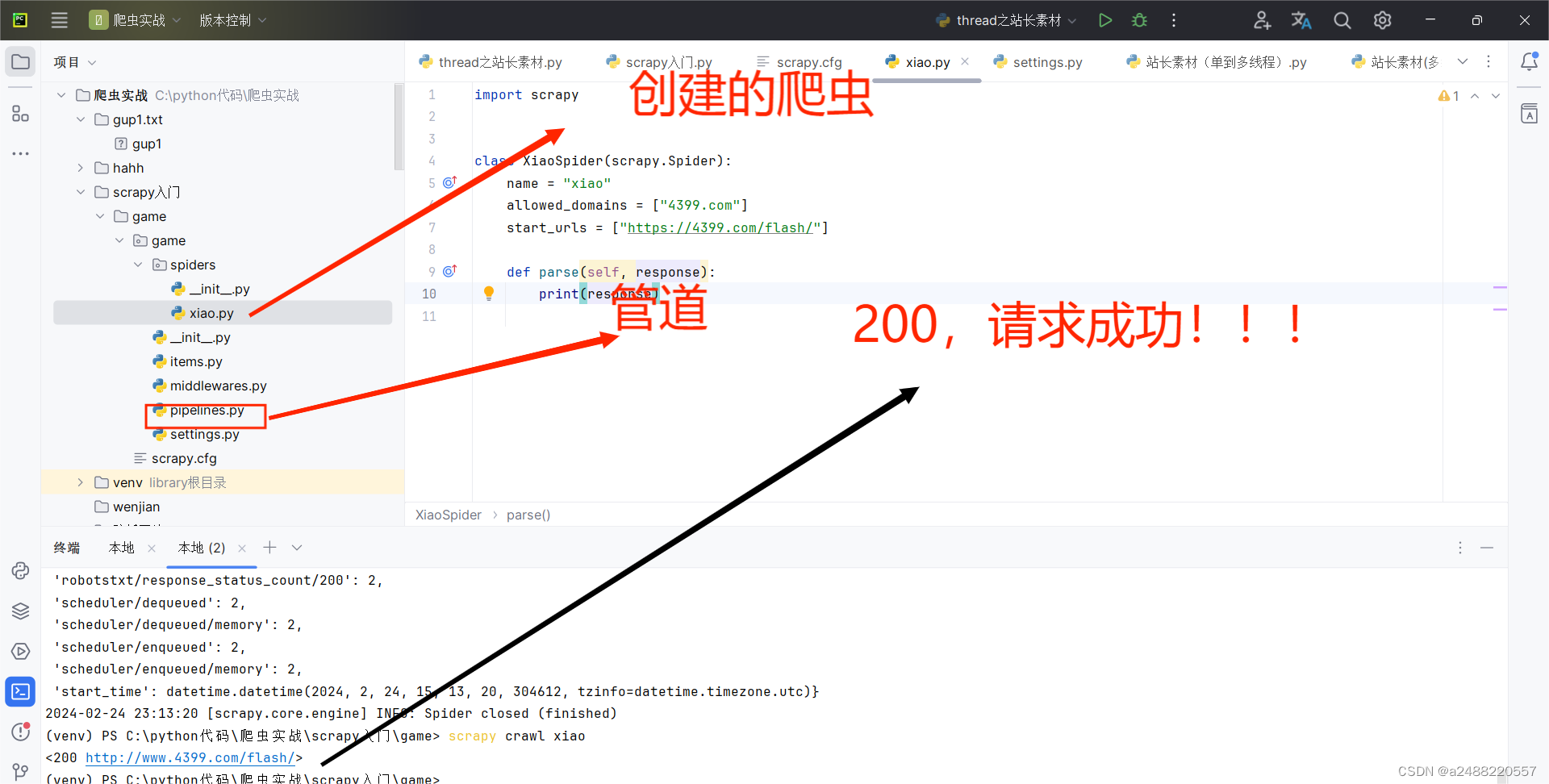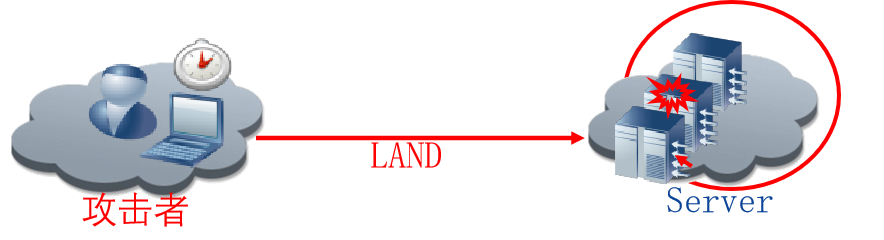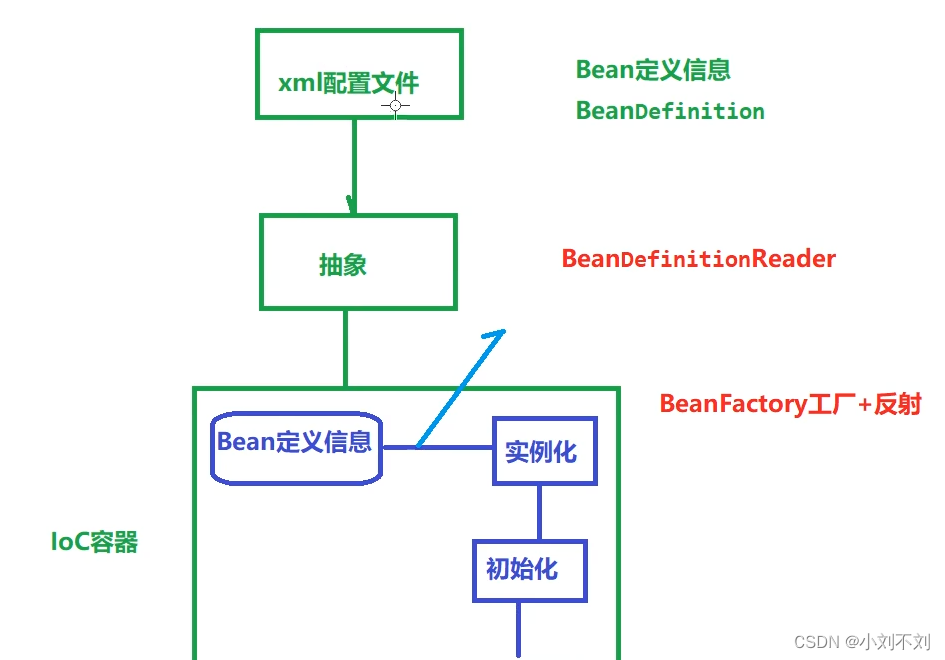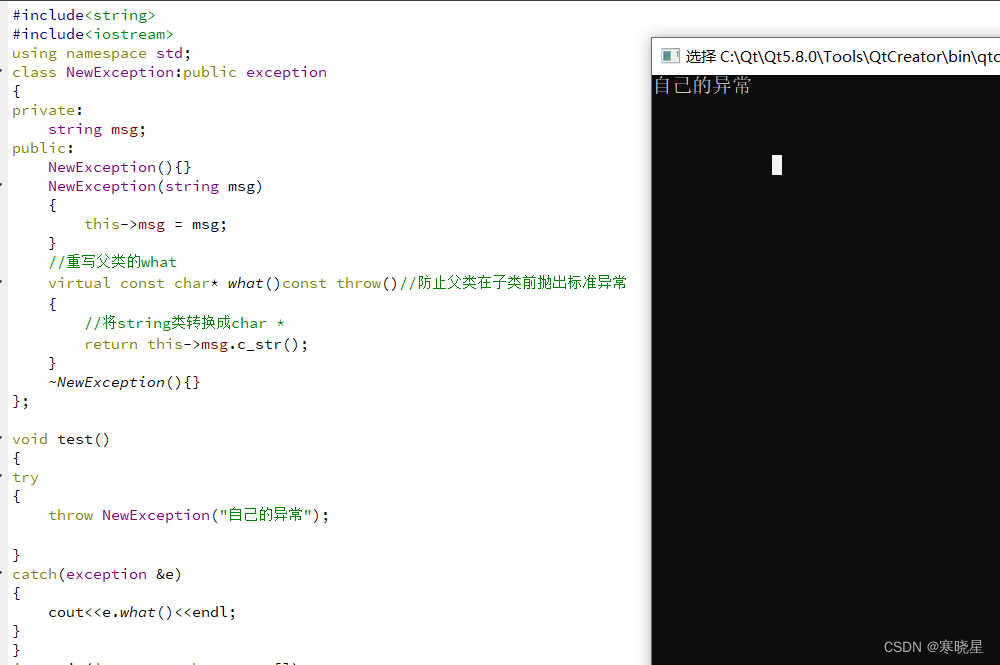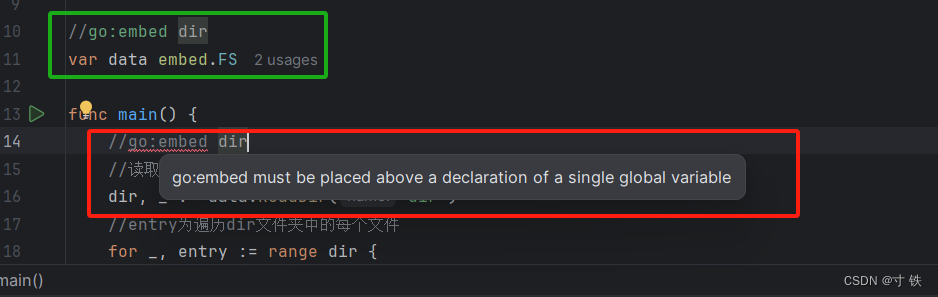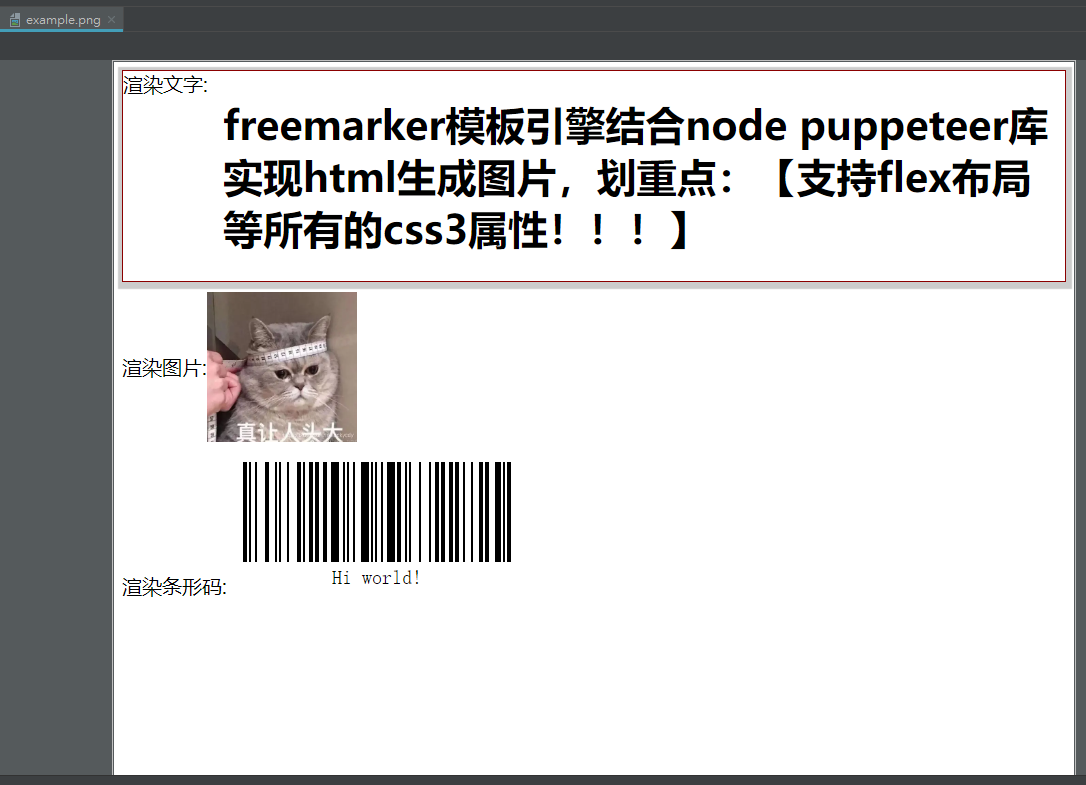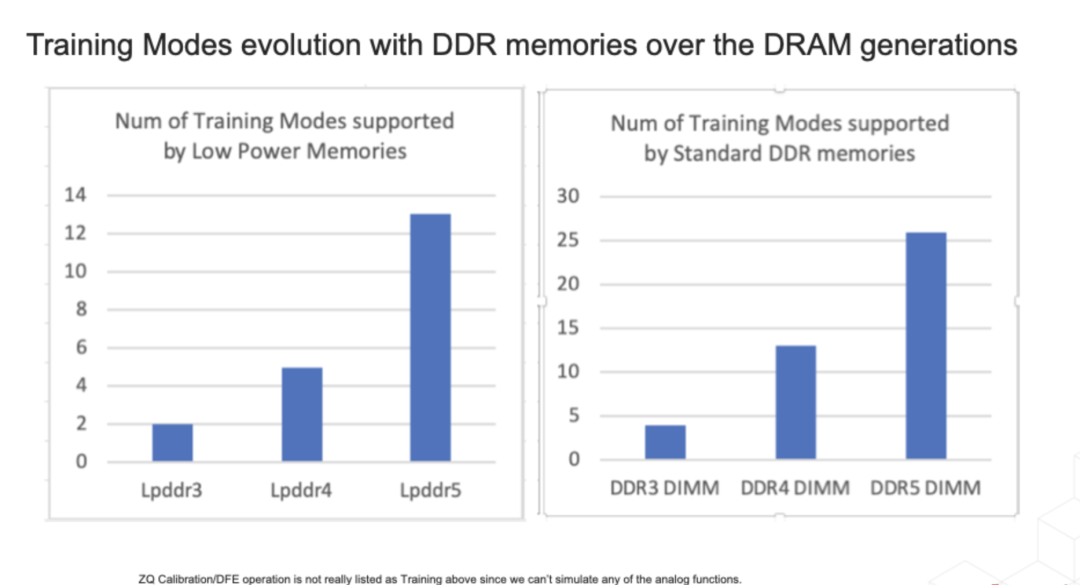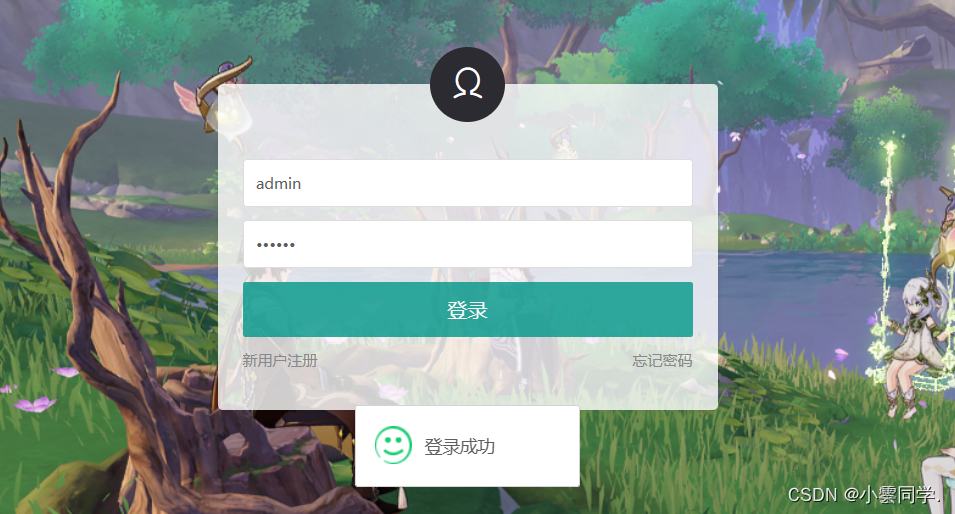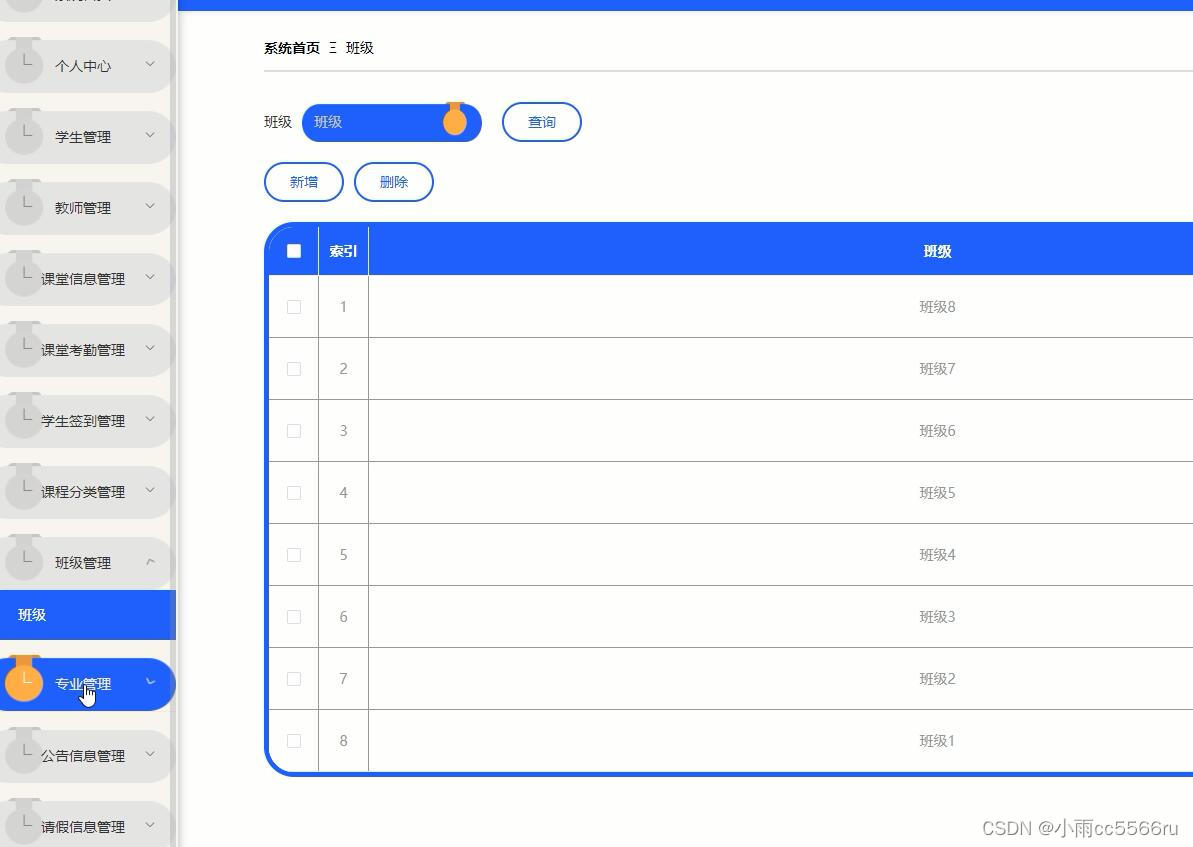使用社区版,您可以在本地服务器上安装 ONLYOFFICE 文档,并将在线编辑器与 ONLYOFFICE 协作平台或其他热门系统集成在一起。

ONLYOFFICE 文档是什么
ONLYOFFICE 文档是一个功能强大的文档编辑器,支持处理文本文档、电子表格、演示文稿、可填写表单、PDF 和电子书,可多人在线协作,支持 AI 集成。它具有丰富的插件库,并且支持自行开发上传插件。
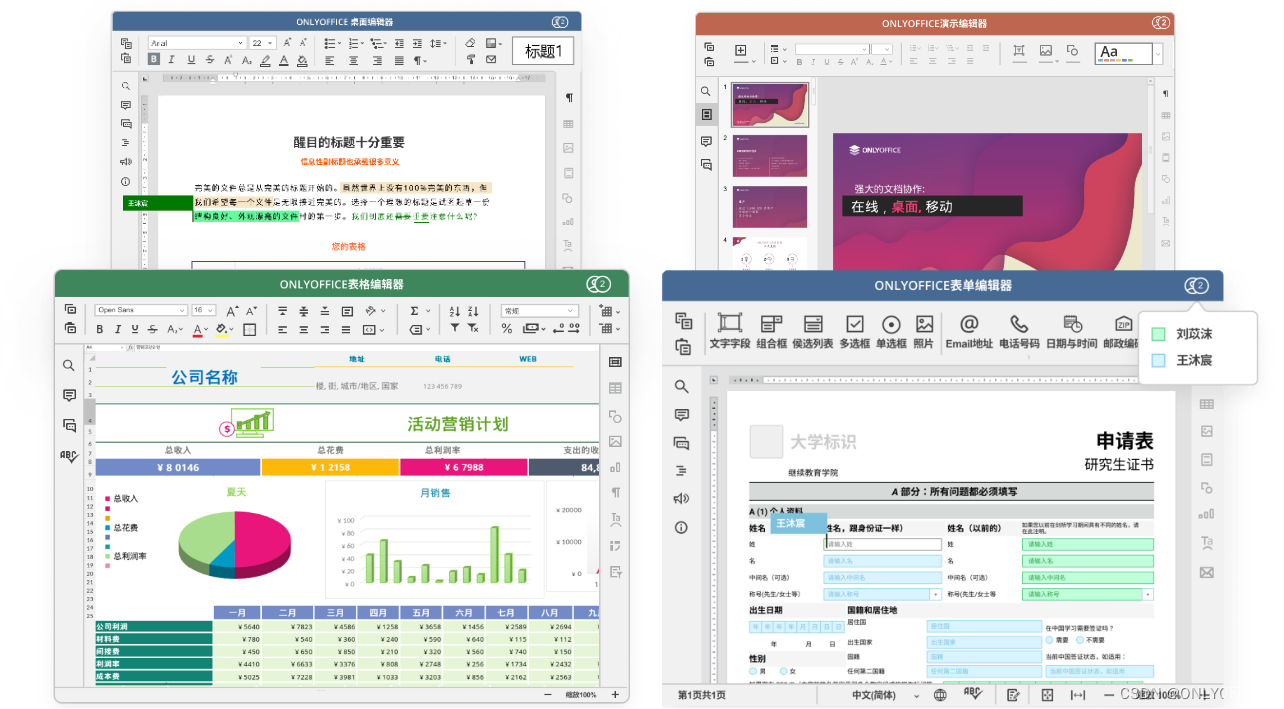
ONLYOFFICE 文档开发者版可以无缝地适应您的网络应用,支持多种流行的编程语言和开发框架,包括JavaScript、Python、Java、C# 等。为前端框架也提供现成的组件样本 (Angular, React, Vue 等)。
ONLYOFFICE 文档最新版
最近 ONLYOFFICE 发布了 8.0 版本,最新版本的在线编辑器提供了多种实用性改进:
- 可填写的 PDF 表单
- 改进表单创建和填写
- 单变量求解
- 图表向导
- 显示协作用户头像
- PPT动画主题颜色
- 更新插件界面设计
- 辅助功能:优化的屏幕朗读器
- 支持双向文字
阅读这篇文章,了解更多关于 ONLYOFFICE 文档 8.0 新功能。
本指南将向您展示如何在 CentOS 机器上安装 ONLYOFFICE 文档社区版。
系统要求
- CPU:双核 2 GHz 或更高
- 内存:2 GB 或更大
- 硬盘:至少 40 GB 的可用空间
- 其他要求:至少 4 GB 的交换空间
- 操作系统:RHEL 7, 8, 9或 CentOS 7, 8 Stream, 9 Stream
- 其他要求
- PostgreSQL:12.9 或更高版本
- NGINX:1.3.13 或更高版本
- RabbitMQ
安装依赖项
安装最新的 NGINX 软件包版本
如要为 RHEL/CentOS 设置 yum 代码库,请创建名为 /etc/yum.repos.d/nginx.repo、包含以下内容的文件:
[nginx-stable]
name=nginx stable repo
baseurl=http://nginx.org/packages/centos/$releasever/$basearch/
gpgcheck=1
enabled=1
gpgkey=https://nginx.org/keys/nginx_signing.key
[nginx-mainline]
name=nginx mainline repo
baseurl=http://nginx.org/packages/mainline/centos/$releasever/$basearch/
gpgcheck=1
enabled=0
gpgkey=https://nginx.org/keys/nginx_signing.key安装 NGINX:
sudo yum install nginx之后,编辑 /etc/nginx/nginx.conf 的 NGINX 配置文件,如下所示:
user nginx;
worker_processes 1;
error_log /var/log/nginx/error.log warn;
pid /var/run/nginx.pid;
events {
worker_connections 1024;
}
http {
include /etc/nginx/mime.types;
default_type application/octet-stream;
log_format main '$remote_addr - $remote_user [$time_local] "$request" '
'$status $body_bytes_sent "$http_referer" '
'"$http_user_agent" "$http_x_forwarded_for"';
access_log /var/log/nginx/access.log main;
sendfile on;
#tcp_nopush on;
keepalive_timeout 65;
#gzip on;
include /etc/nginx/conf.d/*.conf;
}安装 EPEL 代码库
sudo yum install epel-release要在 CentOS 9 上安装 EPEL,请使用以下命令:
sudo yum config-manager --set-enabled crb
sudo yum install epel-release epel-next-release要在 RHEL 上安装 EPEL,请使用以下命令:
sudo subscription-manager repos --enable codeready-builder-for-rhel-$REV-$(arch)-rpms
sudo yum -y install https://dl.fedoraproject.org/pub/epel/epel-release-latest-$REV.noarch.rpm手动将 $REV 改为操作系统版本(7.x 版本为 7,8.x 版本为 8,9.x 版本为 9,以此类推)。
安装和配置 PostgreSQL
安装 PostgreSQL,包含在您的 CentOS 版本内:
sudo yum install postgresql postgresql-server
如要从 PostgreSQL 代码库安装其他 PostgreSQL 版本,请参阅官方 PostgreSQL 文档以详细了解。
初始化 PostgreSQL 数据库
sudo service postgresql initdb
sudo chkconfig postgresql onCentOS 9 默认未安装 chkconfig。请使用以下命令安装:
sudo yum install chkconfig对 IPv4 和 IPv6 本地主机启用“trust”身份验证方法
在文本编辑器中打开文件:/var/lib/pgsql/data/pg_hba.conf。
找到 host all all 127.0.0.1/32 ident 字符串,并将其替换为如下字符串:
host all all 127.0.0.1/32 trust然后找到 host all all ::1/128 ident 字符串,并将其替换为如下字符串:
host all all ::1/128 trust保存更改。
重启 PostgreSQL 服务:
sudo service postgresql restart创建 PostgreSQL 数据库和用户:
您可以指定任意用户名和密码。
首先运行命令:
cd /tmp以防止从根目录运行,无法将目录更改为 "/root" 警告。然后必须创建数据库和用户:
sudo -u postgres psql -c "CREATE DATABASE onlyoffice;"
sudo -u postgres psql -c "CREATE USER onlyoffice WITH password 'onlyoffice';"
sudo -u postgres psql -c "GRANT ALL privileges ON DATABASE onlyoffice TO onlyoffice;"安装 RabbitMQ
sudo yum install rabbitmq-server如要在 CentOS 8 或 9上安装 RabbitMQ,请参阅官方说明。
启动 rabbitmq 服务并启用开机启动:
sudo service rabbitmq-server start
sudo systemctl enable rabbitmq-server添加 ONLYOFFICE 文档存储库
使用以下命令添加 yum ONLYOFFICE 文档软件源:
sudo yum install https://download.onlyoffice.com/repo/centos/main/noarch/onlyoffice-repo.noarch.rpm安装 mscorefonts
安装 cabextract 和 xorg-x11-font-utils 软件包:
sudo yum install cabextract xorg-x11-font-utils对 CentOS 7.8(2003),还需要 fontconfig:
sudo yum install fontconfig安装 msttcore 字体软件包:
sudo rpm -i https://deac-ams.dl.sourceforge.net/project/mscorefonts2/rpms/msttcore-fonts-installer-2.6-1.noarch.rpm安装 ONLYOFFICE 文档
安装 ONLYOFFICE 文档
执行如下命令:
sudo yum install onlyoffice-documentserver启动 nginx 服务并启用运行:
sudo service nginx start
sudo systemctl enable nginx此后,ONLYOFFICE 文档会作为一个进程运行。该软件包会像其他 rpm 软件包一样进行更新。
更改默认的 ONLYOFFICE 文档端口
ONLYOFFICE 文档默认使用端口 80 监听传入连接。从 4.3 版起,如果您计划使用 ONLYOFFICE 文档非默认端口,可以做更改。
如要更改默认端口,请确保其对传入/传出连接开放。请参阅 ONLYOFFICE 文档使用端口的完整列表。
为此,您需要编辑运行如下命令的 DS_PORT 环境变量:
export DS_PORT=<PORT_NUMBER>请写入端口号,而非上面命令中的<PORT_NUMBER>。
警告:如要将 ONLYOFFICE 文档的协议变更为 HTTPS,请不要将端口更改为 443;请使用本说明。
此后,您可以继续配置 ONLYOFFICE 文档。
配置 ONLYOFFICE 文档
运行配置脚本
默认使用 PostgreSQL 作为数据库。如果想使用 MySQL 而不是 PostgreSQL,请在运行 documentserver-configure.sh 脚本前添加两个环境变量,用于定义数据库类型和端口:
export DB_TYPE=mysql
export DB_PORT=6443
添加这两个变量后,就可以使用脚本切换数据库了。
运行 documentserver-configure.sh 脚本:
bash documentserver-configure.sh 系统会要求您指定 PostgreSQL 和 RabbitMQ 连接的参数。请使用如下数据:
对于 PostgreSQL:
- 主机:localhost
- 数据库:onlyoffice
- 用户:onlyoffice
- 密码:onlyoffice
对于 RabbitMQ:
- 主机:localhost
- 用户:guest
- 密码:guest
添加防火墙例外
sudo firewall-cmd --zone=public --add-port=80/tcp --permanent
sudo firewall-cmd –reload禁用 SELinux (自 v.5.0 起弃用)
使用任意文本编辑器打开文件 /etc/selinux/config,将 SELINUX=enforcing 或 SELINUX=permissive 字符串替换为 SELINUX=disabled,并保存更改。
重新启动服务器,使更改生效。
在浏览器中启动 ONLYOFFICE 文档
配置完成后,您可以在浏览器地址栏中输入 http://localhost,即可打开 ONLYOFFICE 文档欢迎页面。在该页面中,您可以找到关于如何使用启用文档示例、或使用提供的 API 将在线编辑器集成到网络应用程序中的详细说明。
如要将 ONLYOFFICE 文档连接到 ONLYOFFICE 群组,请参阅本说明。
相关链接
ONLYOFFICE 文档 8.0 新功能介绍:文章 / 视频
了解 ONLYOFFICE 文档开发者版
如何采用WOPI协议将Office整合到自己项目中
如何用 Moodle 和 ONLYOFFICE 创建在线学习平台